win10桌面右下角有个白色方块怎么回事 win10桌面右下角有个白色方块的解决方法
更新时间:2023-06-06 15:03:00作者:mei
电脑升级win10系统之后,发现桌面右下角有个白色方块,看着很不舒服,影响整个桌面美观,有什么方法可以去除这个白色方块?新手用户为此问题感到困惑,所以小编带来两种解决方法,帮助大家获得一个好看的桌面。
推荐:win10专业版系统
方法一:
1.鼠标双击打开【此电脑】,进入后,上方的选项卡切换到【查看】。
2.然后把右上角的【项目复选框】前面的勾取消掉。

方法二:
1.鼠标右键桌面空白处,选择【显示设置】进入。
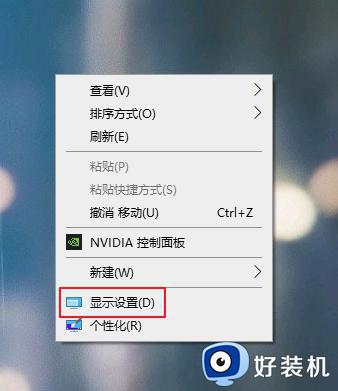
2.在右侧点击【显示】,在左侧滑块向左移动调节到100%,然后点击【应用】。
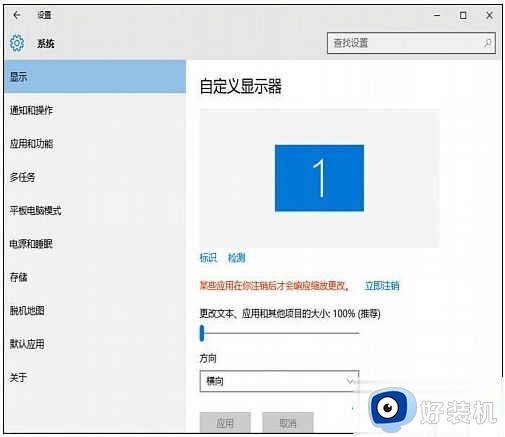
3.设置完成之后,重启电脑,重启完成后桌面图标变回原来的模样了。
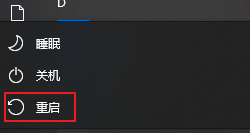
遇到win10桌面右下角有个白色方块的情况不要担心,这不是中毒了,只是系统设置出现问题,小伙伴一起参考上文步骤即可解决。
win10桌面右下角有个白色方块怎么回事 win10桌面右下角有个白色方块的解决方法相关教程
- win10桌面右下角白色方框怎么办 win10桌面右下角有个白色方块修复方法
- win10 右下角透明白块怎么回事 win10电脑右下角出现白色方块如何去掉
- win10桌面图标小方块怎么办 win10桌面图标有白色方块解决方法
- win10 桌面图标有小方块怎么办 win10桌面图标有白色方块如何修复
- win10桌面图标覆盖一块白色怎么办 win10桌面图标被白色方块挡住的解决办法
- win10桌面图标有个白色方块怎么去掉 win10桌面图标有白色方块如何去掉
- win10桌面图标变成黑色方块怎么回事 win10桌面图标变成黑色方块的解决方法
- win10桌面图标箭头怎么清除 win10桌面图标左下角的箭头怎么去掉
- win10图标蓝白相间怎么回事 win10桌面图标蓝白方块如何解决
- win10桌面图标左上的方框怎么关掉 win10关闭桌面图标右上角方框的方法
- win10拼音打字没有预选框怎么办 win10微软拼音打字没有选字框修复方法
- win10你的电脑不能投影到其他屏幕怎么回事 win10电脑提示你的电脑不能投影到其他屏幕如何处理
- win10任务栏没反应怎么办 win10任务栏无响应如何修复
- win10频繁断网重启才能连上怎么回事?win10老是断网需重启如何解决
- win10批量卸载字体的步骤 win10如何批量卸载字体
- win10配置在哪里看 win10配置怎么看
win10教程推荐
- 1 win10亮度调节失效怎么办 win10亮度调节没有反应处理方法
- 2 win10屏幕分辨率被锁定了怎么解除 win10电脑屏幕分辨率被锁定解决方法
- 3 win10怎么看电脑配置和型号 电脑windows10在哪里看配置
- 4 win10内存16g可用8g怎么办 win10内存16g显示只有8g可用完美解决方法
- 5 win10的ipv4怎么设置地址 win10如何设置ipv4地址
- 6 苹果电脑双系统win10启动不了怎么办 苹果双系统进不去win10系统处理方法
- 7 win10更换系统盘如何设置 win10电脑怎么更换系统盘
- 8 win10输入法没了语言栏也消失了怎么回事 win10输入法语言栏不见了如何解决
- 9 win10资源管理器卡死无响应怎么办 win10资源管理器未响应死机处理方法
- 10 win10没有自带游戏怎么办 win10系统自带游戏隐藏了的解决办法
